Kazalo
Med delom v Microsoft Excel se vam bo morda zdelo težko ustvariti graf ali diagram v vrtilni tabeli. Če pa boste prebrali ta članek, boste zlahka ustvarili združeni stolpec vrtilna tabela V tem članku bom z vami delil, kako v Excelu ustvariti vrtilno tabelo s stolpci v gruči.
Prenesi delovni zvezek za prakso
Prenesite ta delovni zvezek za vadbo, ki ga lahko uporabljate med branjem tega članka.
Pivotni diagram s stolpci v gruči.xlsx3 preprosti koraki za ustvarjanje gručastega stolpca Pivot Chart v Excelu
Za uspešno ustvarjanje vrtilnega diagrama s stolpci v Excelu preberite naslednje 3 korake.
Predpostavimo, da imamo nabor podatkov Predvidena prodaja in . Dejanska prodaja po regijah in Po letih Zdaj bomo izdelali vrtilni diagram s stolpci v gruči z uporabo naslednjega nabora podatkov.
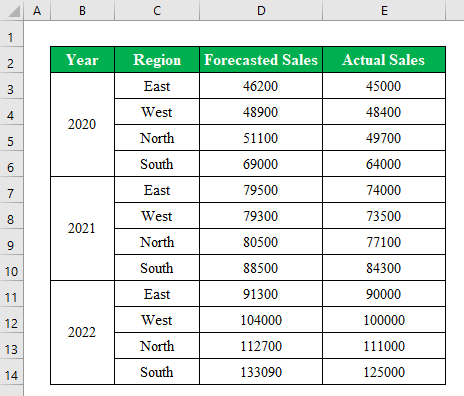
Korak 1: Ustvarjanje preglednice Pivot iz nabora podatkov
- Najprej morate ustvariti vrtilno tabelo, da dosežete končni cilj.
- To storite tako, da izberete vse celice iz podatkovne tabele in nato izberete " Pivot Tabela " iz " Vstavite " možnost.

- Pojavilo se bo novo okno z imenom " PivotTable iz tabele ali območja ".
- Kliknite " Obstoječi delovni list " in izberite mesto v delovnem listu za ustvarjanje vrtilne tabele.
- Pritisnite na V REDU za nadaljevanje.

- Ustvarjena bo vrtilna tabela.
- Zdaj v desnem podoknu povlecite element " Regija " ime iz polj v " Vrstice " polje.

- Nato ponovno povlecite " Leto " v polje " Vrstice " in " Predvideno Prodaja " in " Dejanski Prodaja " na " Vrednosti ".
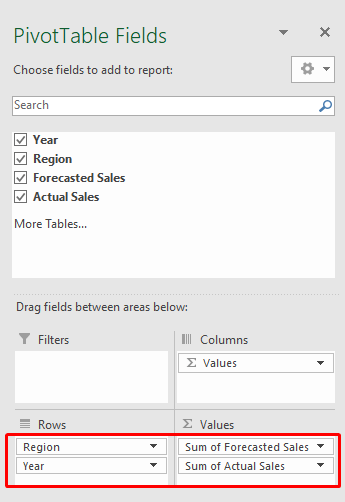
- Po opravljenih korakih boste dobili končno vrtilno tabelo, ki bo pripravljena v vaših rokah.
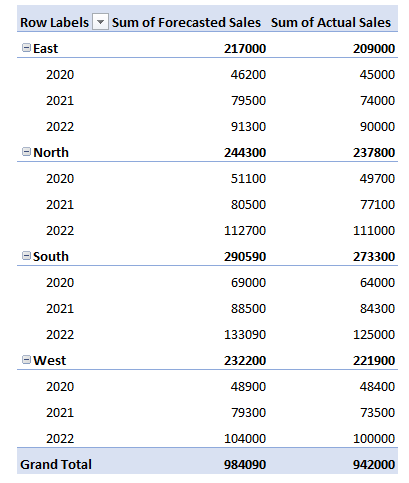
Preberite več: Razlika med Pivot tabelo in Pivot diagramom v Excelu
Korak 2: Vstavite grozdni stolpčni diagram iz možnosti Diagram
- Čas je, da vstavite grozdni stolpčni diagram z uporabo vrtilne tabele.
- Če želite to narediti, medtem ko izberete vrtilno tabelo, pojdite v " Vstavite " in nato izberite možnost " Pivot Graf ".

- Pojavilo se bo novo okno z imenom " Vstavite Graf ".
- Izberite " Združeni v grozde Stolpec " in nato pritisnite V REDU za nadaljevanje.

- Ustvarjen bo združeni stolpec z izbranimi vrednostmi iz vrtilne tabele.
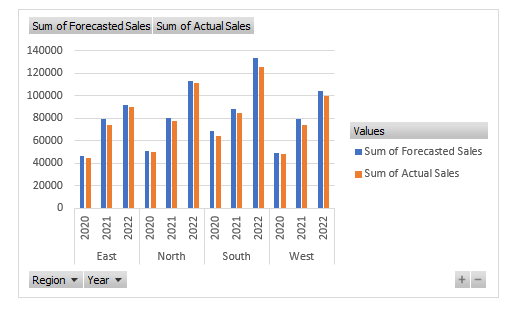
Preberite več: Kako ustvariti diagram iz preglednice Pivot v Excelu (2 preprosti metodi)
Podobna branja
- Kako osvežiti Pivot Chart v Excelu (4 primerni pristopi)
- Vrste vrtilnih diagramov v Excelu (7 najbolj priljubljenih)
- Kako vstaviti diagram Pivot z zloženimi stolpci v Excelu
- Dodajanje ciljne črte v Pivot Chart v Excelu (2 učinkoviti metodi)
Korak 3: Urejanje stolpčnega diagrama
- V tem zadnjem koraku bomo uredili grafikon.
- Za to izberite vrstico in kliknite desni gumb na miški, da dobite možnosti.
- Med možnostmi izberite " Format podatkovne serije ".
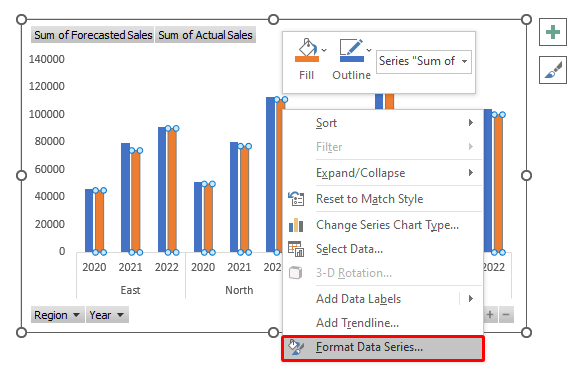
- Na desni strani delovnega lista se odpre novo podokno.
- Od tam spremenite " Vrzel Širina " v " 20% ", da bi grafikon bolj videti domače.

- Končno smo ustvarili stolpčni grafikon z gručami.
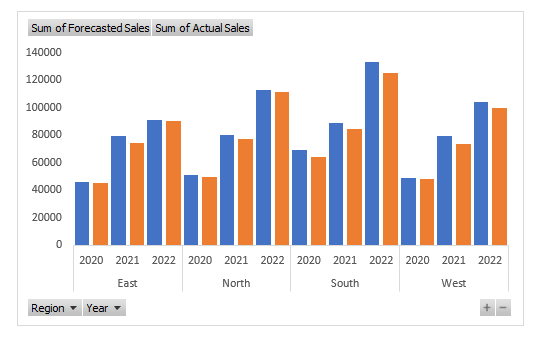
Preberite več: Kako urediti diagram Pivot v Excelu (z enostavnimi koraki)
Stvari, ki si jih je treba zapomniti
- V prvi korak , sem izbral regijo in leto v vrstica jih lahko povlečete v razdelek stolpec razdelek za izdelavo vrtilne tabele na drugačen način in za enostaven izračun.
Zaključek
V tem članku sem poskušal zajeti vse preproste korake za ustvarjanje stolpčnega grafikona v Excelu. Oglejte si delovni zvezek za prakso in prenesite datoteko, da jo sami prakticirate. Upam, da se vam zdi koristno. Prosimo, da nas v razdelku s komentarji obvestite o svojih izkušnjah. Mi, the ExcelWIKI se vedno odzovejo na vaša vprašanja. Ostanite z nami in se še naprej učite.

